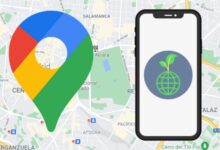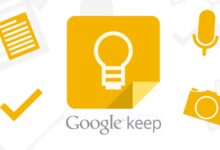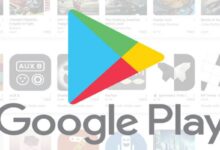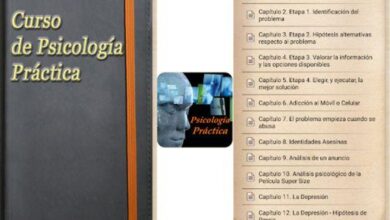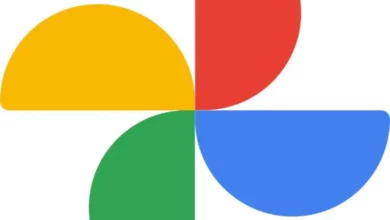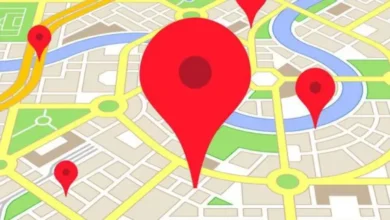كيفية إضافة Google Family Link إلى حساب المدرسة على الهاتف والكمبيوتر

إذا كنت ترغب في إدارة حسابات Google لأطفالك أو طلابك على أجهزة الكمبيوتر أو الهواتف المحمولة، فإن Google Family Link هو الخيار المثالي. يساعدك هذا التطبيق في مراقبة نشاط الحسابات، وضبط إعدادات الخصوصية، وضمان أمان استخدام الأجهزة. في هذا الدليل، سنوضح لك كيفية إضافة Google Family Link إلى حساب المدرسة على جهاز الكمبيوتر أو الهاتف الخليوي.
أولاً: ما هو Google Family Link؟
Google Family Link هو تطبيق يتيح لك إدارة حسابات Google الخاصة بالأطفال أو الطلاب، والتأكد من أنهم يستخدمون الأجهزة بشكل آمن. يمكنك من خلاله التحكم في التطبيقات التي يمكنهم تنزيلها، تعيين أوقات استخدام، وتتبع موقعهم.
ثانياً: كيفية إضافة Google Family Link إلى حساب المدرسة على الهاتف الخليوي:
1. تنزيل تطبيق Google Family Link:
- على جهاز الأندرويد:
- افتح متجر Google Play.
- ابحث عن Google Family Link.
- اضغط على “تثبيت” لتثبيت التطبيق على الجهاز.
- على جهاز الآيفون:
- افتح App Store.
- ابحث عن Google Family Link.
- اضغط على “تحميل” لتثبيت التطبيق.
2. إعداد Google Family Link:
- بعد تنزيل التطبيق، قم بفتحه وأتبع الخطوات التالية:
- اختر “بدء الاستخدام”.
- قم بتسجيل الدخول باستخدام حساب Google الخاص بك (الحساب الوالد أو المسؤول).
- اختر “إضافة حساب” لاختيار حساب الطفل أو الطالب.
- قم بإدخال بيانات حساب المدرسة الخاص بالطفل إذا كان موجودًا.
- اتبع التعليمات لإعداد خيارات الأمان، مثل تعيين رمز PIN لجهاز الطفل أو الطالب.
3. ربط حساب المدرسة:
- عند إضافة حساب الطالب أو الطفل، يمكنك ربطه بحساب المدرسة على Google إذا كان هذا الحساب مرتبطًا بنظام Google Workspace for Education.
- بعد إتمام هذه الخطوات، ستتمكن من إدارة الحساب من خلال تطبيق Family Link والتحكم في أوقات الاستخدام، التطبيقات المسموح بها، والمزيد.
ثالثاً: كيفية إضافة Google Family Link إلى حساب المدرسة على جهاز الكمبيوتر:
إذا كنت تستخدم جهاز الكمبيوتر لإدارة حساب المدرسة، إليك كيفية إعداد Google Family Link:
1. قم بفتح المتصفح على جهاز الكمبيوتر.
2. انتقل إلى موقع Family Link من خلال الرابط التالي: https://families.google.com/familylink.
3. قم بتسجيل الدخول باستخدام حساب Google الخاص بك.
4. اختر “إضافة حساب” لإضافة حساب المدرسة الذي ترغب في مراقبته.
5. اتبع التعليمات لإعداد القيود والمراقبة المطلوبة.
نصائح هامة:
- تأكد من أن الحساب الذي تستخدمه في Google Family Link هو حساب لديك صلاحيات إدارة عليه.
- عند ربط حسابات المدرسة، تأكد من أن هذه الحسابات تستخدم Google Workspace for Education لتتمكن من إدارة الوصول بشكل صحيح.
- لا تنسى أن تقوم بتحديث الإعدادات بانتظام لضمان أمان الحسابات المستخدمة.
Google Family Link، التطبيق الذي أنشأته شركة جوجل، لمساعدة الآباء في مراقبة وقت استخدام التطبيقات التي يستخدمها أطفالهم، بالإضافة إلى تكوين الرقابة الأبوية من أجل وضع القيود وتجنب المحتوى غير المرغوب فيه. نظرًا لأنه ينتمي إلى نفس الشركة، فيمكن لهذا التطبيق أيضًا الاتصال بالآخرين الذين ينتمون إلى Google، مثل Google Classroom أو YouTube Kids.
كذلك، من أجل ربط حساب المدرسة أو تطبيق Google Classroom، سيتعين علينا تنزيل تطبيق Family Link على الهاتف المحمول للأب والابن، لنتمكن من ربط الحسابين، لهذا السبب، في هذا المقال سنقوم يعلمك كيفية القيام بذلك، حتى تكون دائمًا على علم بالأنشطة.

كيف تقوم بإعداد حساب بالغ لتعديل حساب طفلك؟
بعد أن تكون لدينا فكرة عما يمكننا فعله بهذا التطبيق، فإن الخطوة الأولى التي يجب علينا اتخاذها هي تهيئة التطبيق على الهاتف المحمول الخاص بولي الأمر أو الممثل، وهو ما يمكننا القيام به على النحو التالي:
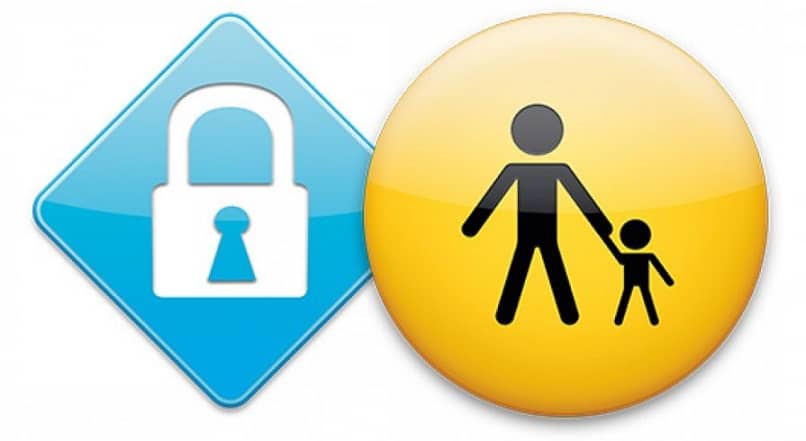
- نتوجه إلى متجر التطبيقات للبحث والتنزيل، Google Family Link .
- عند تنزيله وتثبيته، انقر على أيقونة التطبيق للوصول إليه، وسيسألك لمن ينتمي الجهاز، انقر على خيار ” الأب أو الأم أو الوصي “.
- سنرى قائمة تذكرنا بالوظائف التي سنحصل عليها عند تمكين وضع مسؤول العائلة، انقر فوق “التالي”.
- سيتابع التطبيق اكتشاف البريد الإلكتروني المرتبط بالهاتف المحمول، انقر فوق “جاهز”.
- بعد ذلك، سيسألك التطبيق عما إذا كان طفل المستخدم لديه بالفعل حساب Gmail. وإذا لم يكن الأمر كذلك، فيجب عليك إنشاء حساب Gmail على جهاز الطفل. إذا كان الأمر كذلك، فما عليك سوى النقر فوق “نعم” لبدء الاقتران .
- وأخيرًا، نرى رسالة على الشاشة تطلب من المستخدم أن يكون الهاتف المحمول الخاص بالطفل قريبًا، لبدء الاقتران، ورمزًا مكونًا من 9 أرقام يجب عليه إدخاله.
كيف تربط حساب طفلك بـ Family Link؟
على هاتف الطفل أو المراهق سيتعين علينا تنزيل التطبيق، ولكن في هذه الحالة سيكون إصدار Family Link للأطفال الموجود في متجر التطبيقات وسنقوم بما يلي لنتمكن من ربط الحسابين :
- بمجرد تنزيل التطبيق، سنشرع في تسجيل الدخول باستخدام البريد الإلكتروني للطفل
- ستظهر لنا رسالة تسألنا عما إذا كنا نريد ربط الحساب بمجموعة الإدارة الأبوية التي أنشأها الأب أو الأم أو الوصي، فسنضغط على “انضمام”.
- بعد ذلك ستظهر رسالة موجهة للطفل أو المراهق حول كل ما يمكن أن يفعله ولي الأمر أو الوصي، اضغط على “التالي”.
- الآن يخبرنا الجهاز المحمول أن الهاتف المحمول سيتم مراقبته بواسطة تطبيقات الطرف الثالث، مثل Family Link، ونضغط على “تنشيط”.
- بعد ذلك، سيتعين علينا تسمية الجهاز وستظهر قائمة بجميع التطبيقات التي تم تنزيلها على الجهاز المحمول.
كيفية إضافة حساب مدرسة إلى خدمة Google Family Link؟
في الوضع العالمي الحالي، اختارت العديد من المدارس التعلم عن بعد من خلال أجهزة Chromebook. وعلى الرغم من ذلك، يرغب العديد من أولياء الأمور في متابعة تقدم طلابهم، ولهذا السبب يُنصح بربط حساب المدرسة بتطبيق Family Link. ، والذي يمكننا القيام به بالطريقة التالية:
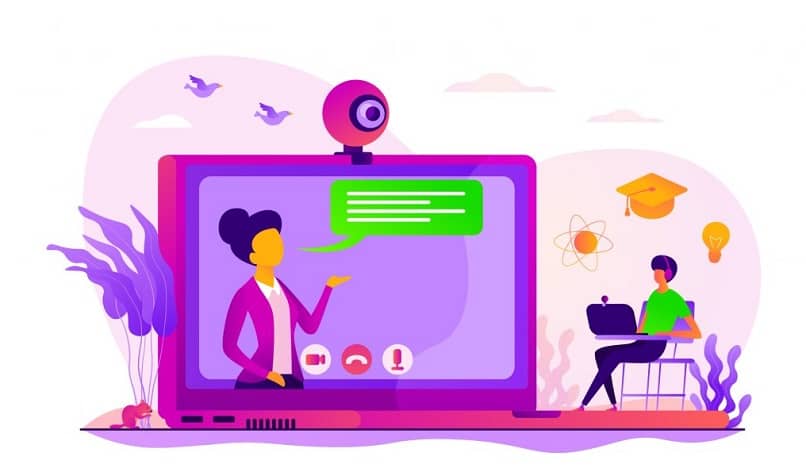
- نقوم بتسجيل الدخول باستخدام حساب الإدارة الأبوية Family Link على جهاز Chromebook
- نضغط على أيقونة الطقس الموجودة على اليمين في الأسفل.
- انقر على أيقونة الترس
- نضغط على خيار “الأشخاص” في القائمة اليسرى
- نضغط على حساب Family Link، ثم يجب أن نضغط على ” إضافة حساب مدرسة “
- نقرأ المعلومات المقدمة لنا ونضغط على “التالي”
- نقوم بإدخال معلومات البريد الإلكتروني للمدرسة ومعلومات الطفل أو المراهق، ثم نضغط على “التالي” لإنهاء ربط الحساب.
- وتجدر الإشارة إلى أنه لكي يتم الارتباط، يجب أن تتم الموافقة عليه من قبل ولي الأمر أو الوصي.
كيف تضيف حساب Family Link الخاص بطفلك إلى Classroom؟
إذا كان لدى الطالب حساب Gmail مزود بأدوات الرقابة الأبوية في Family Link، فيمكنه الوصول إلى Google Classroom بالطريقة التالية:
- نقوم بتنزيل تطبيق Google Classroom على الجهاز المحمول
- نصل إلى تطبيق Family Link
- نضغط على القائمة
- نضغط على خيار “إضافة حساب المدرسة”.
- نقوم بتسجيل الدخول باستخدام حساب الوالدين Family Link
- نقوم بإدخال معلومات حساب المدرسة التي تم توفيرها للطالب.
ماذا تفعل إذا تعذر إضافة حساب طفلك؟
إذا كان الربط به مشاكل رغم إعادة تشغيله ولا تريد حذف تطبيق Family Link فالخيار الأفضل الذي أوصت به شركة جوجل نفسها هو إرسال المشاكل التي تظهر لهم على البريد الإلكتروني الخاص بالشركة.
الخلاصة:
إضافة Google Family Link إلى حساب المدرسة على جهاز الكمبيوتر أو الهاتف الخليوي هي طريقة ممتازة لضمان أمان الطلاب أثناء استخدامهم لأجهزتهم. باستخدام هذه الأداة، يمكنك إدارة التطبيقات، تقييد الوصول إلى المحتوى غير المناسب، ومراقبة استخدام الأجهزة. بضع خطوات بسيطة وستتمكن من إدارة الحسابات بكل سهولة وأمان.